Convierta, edite y comprima videos/audios en más de 1000 formatos con alta calidad.
Cómo invertir el formato de un vídeo en iMovie con alta calidad [Guía definitiva]
Para aplicar un efecto increíble como el efecto inverso no se necesitan habilidades profesionales. Se trata de reproducir un vídeo al revés o de reproducir una parte una y otra vez, lo que da un efecto divertido a los espectadores. Si eres usuario de iOS, iMovie es una herramienta muy útil para ti. Puedes utilizar este programa en tu iPhone, iPad y Mac. Entonces, surge la pregunta "¿Cómo invertir un vídeo en iMovie?". Para crear el efecto inverso, a continuación se muestran los pasos detallados que se comparten para aprender a invertir un vídeo en iMovie.
Lista de guías
Parte 1: ¿Se pueden invertir los videos en iMovie en iPhone/iPad? Parte 2: Pasos detallados para invertir el vídeo en iMovie en Mac Parte 3: La mejor alternativa a iMovie para invertir el vídeo en Windows/Mac Parte 4: Preguntas frecuentes sobre cómo invertir videos en iMovieParte 1: ¿Se pueden invertir los videos en iMovie en iPhone/iPad?
Lamentablemente no. Dado que la función de inversión de iMovie no es compatible con iPhone y iPad, es posible que deba descargar el editor de video InShot para invertir videos en iPhone/iPad. Lo bueno es que existen varias herramientas que pueden ayudar, una de las cuales es InShot.
InShot tiene una interfaz sencilla que te permite editar videos simples, como invertirlos, agregar efectos, aplicar filtros y más. Si quieres un editor de videos rápido, instala InShot en tu dispositivo. A continuación, encontrarás una guía detallada sobre cómo usar InShot para invertir un video.
Paso 1Para obtener la aplicación InShot, descárguela en la AppStore. Luego, ábrala una vez que esté descargada.
Paso 2Luego, toca el Video Entre otras opciones, como Foto y Collage, deberás seleccionar un video de tu álbum y luego abrirlo en el editor.
Paso 3Deslice hacia la izquierda la barra de herramientas de edición a continuación para ver más herramientas y ubique el Contrarrestar Opción y, a continuación, presiónela para reproducir el vídeo al revés. Puede realizar más modificaciones después de eso. Si está satisfecho, presione el botón Ahorrar botón en un flecha hacia arriba icono para guardarlo en tu iPhone/iPad.
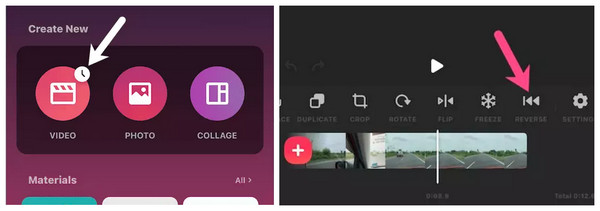
Parte 2: Pasos detallados para invertir el vídeo en iMovie en Mac
Después de saber cómo invertir un video en tu iPhone y iPad, también se incluye la inversión de video en Mac. A diferencia de iPhone, puedes invertir rápidamente un video en tu Mac con iMovie. Sin embargo, los pasos pueden ser ligeramente diferentes según tu versión de iMovie. Si estás listo, continúa leyendo para aprender a invertir un video en iMovie en Mac.
Paso 1Inicie el iMovie en tu Mac, luego abre el proyecto que deseas editar.
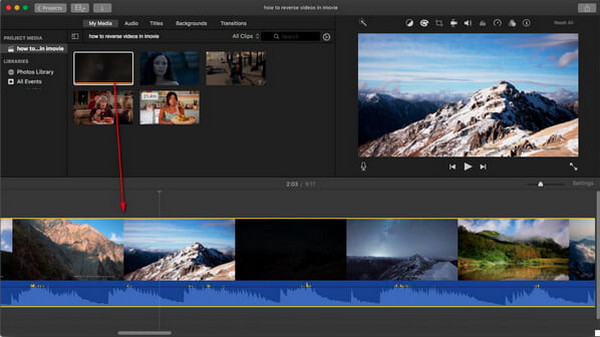
Paso 2Haga clic en el videoclip en el Línea de tiempo, luego seleccione el Velocidad botón con un Velocímetro icono de las herramientas anteriores sobre la vista previa. Pulse el botón caja de Contrarrestar.
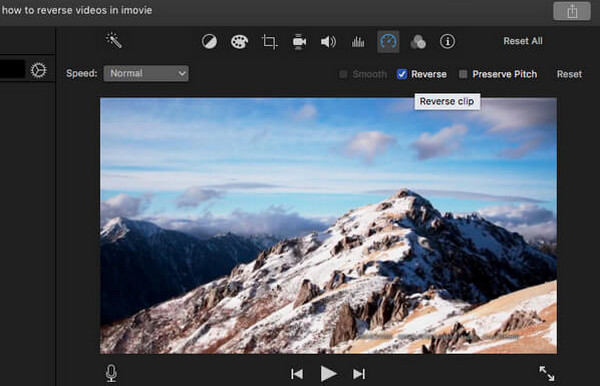
Si desea invertir varios clips, vaya a la pestaña Editar y luego a Seleccionar todo en el menú desplegable. Luego, puede continuar con la siguiente instrucción.
Parte 3: La mejor alternativa a iMovie para invertir el vídeo en Windows/Mac
Lamentablemente, si usas una PC con Windows, no puedes revertir un video en iMovie. Y ahora, si tienes problemas para encontrar un editor de video que pueda ayudarte a revertir un video sin él, ve y busca 4Easysoft Total Video ConverterEste programa no solo funciona en Windows, sino también en Mac, algo que otros programas no admiten. Además, admite una colección de efectos, filtros y temas que puedes aplicar a tus videos. Además, puedes revertir rápidamente un video sin iMovie. Aunque debes tener en cuenta que si tu video contiene sonido, este no se revertirá. Pero no es un problema, ya que puedes agregar nuevas pistas o silenciar el audio fácilmente.

Proporciona un inversor de vídeo en la caja de herramientas, lo que le permite invertir rápidamente un videoclip sin tener que aprender pasos complicados ni ver tutoriales.
Agregue fácilmente música de fondo si el video invertido tiene audio, ya que el sonido no se invertirá junto con el clip.
Equipado con una función de vista previa que le permite monitorear cada cambio que realiza en el videoclip y ver si está satisfecho antes de exportar.
Le permite personalizar la configuración de video para mantener una salida de alta calidad y seleccionar su formato de salida preferido.
100% seguro
100% seguro
Paso 1Para obtener la última versión de 4Easysoft Total Video Converter, vaya a su sitio web oficial, luego complete el proceso de instalación para iniciarlo en su computadora. Vaya a la Caja de herramientas pestaña una vez que la abras, luego localiza el Inversor de vídeo Para invertir videos sin iMovie.
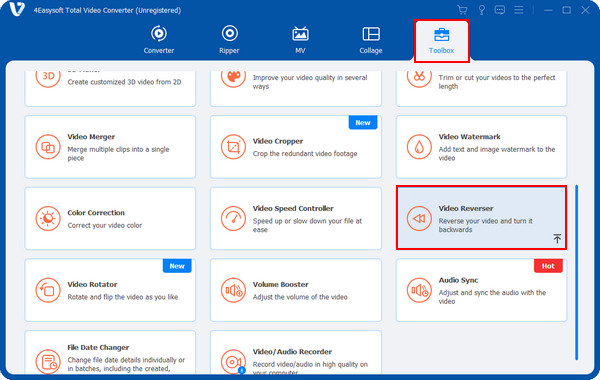
Paso 2Golpea el Más Botón para agregar el video que deseas revertir. Recuerda que luego de revertir el video, el audio no se revertirá, puedes silenciarlo y agregar uno nuevo si lo deseas.
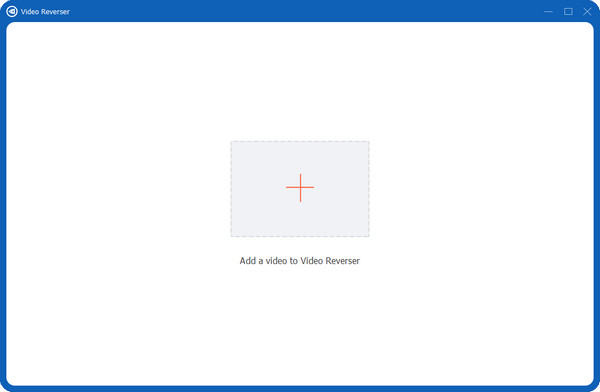
Paso 3Una vez que se haya importado el video, ajuste el barra de progreso o establecer un comenzar y fin Tiempo que tarda el vídeo que quieres revertir. Puedes ver todos los cambios que hagas en tu vídeo.

Etapa 4Si está satisfecho, establezca un destino del archivo y nombre, entonces puedes golpear el Exportar Botón para guardar el vídeo invertido. ¿Quieres añadir música de fondo a tu nuevo vídeo? video invertido? Puedes ir a la Convertidor pestaña del menú de arriba.
Parte 4: Preguntas frecuentes sobre cómo invertir videos en iMovie
-
¿Puedo usar Snapchat como alternativa a iMovie para invertir videos?
Sí. Puedes mantener presionado el Obturador Botón para capturar un video, luego deslícelo para localizarlo Contrarrestar efecto. Y antes de guardar tu video de Snapchat, puedes obtener una vista previa del efecto inverso que aplicaste.
-
¿Cómo invertir un vídeo en la alternativa de iMovie, QuickTime?
Sí, admite la inversión de vídeos como iMovie. Para ello, mantenga pulsada la tecla Cambio y haga doble clic en el videoclip. Luego, el video comenzará a reproducirse hacia atrás.
-
¿Existe una aplicación para Android como iMovie para invertir el vídeo?
Afortunadamente, hay muchas aplicaciones que puedes encontrar en PlayStore para invertir videos. En esta publicación se menciona un buen ejemplo: InShot. Esta aplicación de edición de videos está disponible en dispositivos iOS y Android y admite muchas funciones de edición útiles, como invertir, recortar, cortar, agregar filtros, etc.
Conclusión
Como es habitual, la inversión de vídeo puede ser muy eficaz si quieres que tu vídeo tenga un aspecto único en comparación con otros. Para los usuarios de iOS, iMovie es una gran herramienta para editar vídeos, y aprender a invertir el vídeo en iMovie es lo mejor. Pero para un uso general, siempre opta por una herramienta compatible con Windows y Mac: 4Easysoft Total Video ConverterEste programa te permite aprovechar sus funciones, como los más de 15 kits de herramientas de la Caja de herramientas que te permiten mejorar el vídeo, invertir el vídeo, eliminar marcas de agua y mucho más. ¡No pierdas la oportunidad de empezar a crear un vídeo atractivo con este convertidor de vídeo todo en uno!
100% seguro
100% seguro



